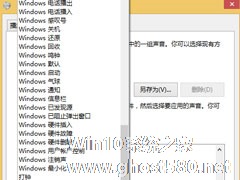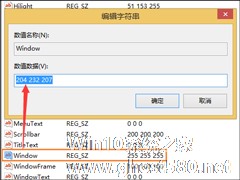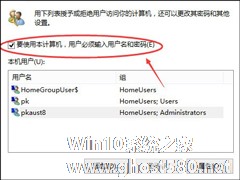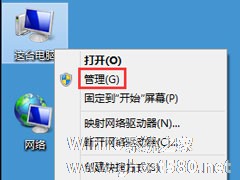-
Win8电脑音效怎么调?电脑音效设置方法
- 时间:2024-04-27 03:59:23
大家好,今天Win10系统之家小编给大家分享「Win8电脑音效怎么调?电脑音效设置方法」的知识,如果能碰巧解决你现在面临的问题,记得收藏本站或分享给你的好友们哟~,现在开始吧!
相信大家在平时使用电脑工作的时候都是非常枯燥无味的,为了帮助大家摆脱枯燥无味的电脑操作,小编这就来教教大家给电脑设置个性化音效的方法。一个好玩或者好听的音效,可以让我们在操作电脑的时候感到轻松愉悦。有兴趣的朋友一起往下看看吧!
方法/步骤
1、修改主题音效我们需要在个性化中进行操作,在桌面下右击鼠标选择“个性化”,这里可以看到在窗口的下方有一个“声音”的入口,点击进入开始设置;
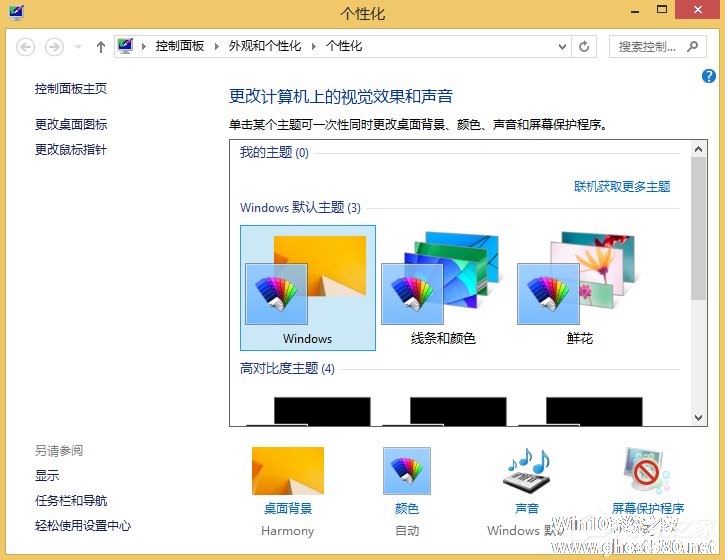
2、在这里可以看到有一个“声音方案”的下拉菜单,在这里可以根据自己的喜好选择配置,不过在默认状态下并没有太多的可选项,因此意义并不大。更多地是通过自定义的方法来让自己的电脑声音更个性;

3、在下面的“程序事件”中可以看到有很多程序操作的名称,其实就是每个程序操作发出的声音,比如清空回收站的沙沙声。这里就可以自定义了,选中一个程序事件,下面的“声音”就激活了,然后就可以自由地选择声音去搭配了。
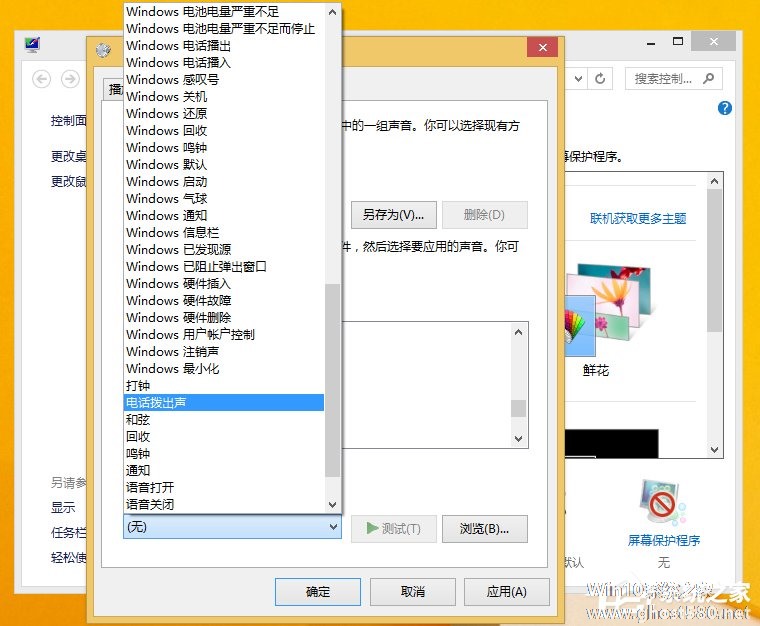
以上就是Win8电脑设置个性化音效的方法,各种好玩的音效应有尽有,按照以上方法就能轻松设置哦!
以上就是关于「Win8电脑音效怎么调?电脑音效设置方法」的全部内容,本文讲解到这里啦,希望对大家有所帮助。如果你还想了解更多这方面的信息,记得收藏关注本站~
『*文章来♂自Win10系统之家,转载请联系!』
相关文章
-
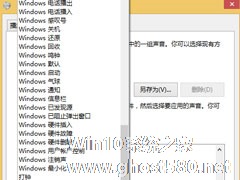
相信大家在平时使用电脑工作的时候都是非常枯燥无味的,为了帮助大家摆脱枯燥无味的电脑操作,小编这就来教教大家给电脑设置个性化音效的方法。一个好玩或者好听的音效,可以让我们在操作电脑的时候感到轻松愉悦。有兴趣的朋友一起往下看看吧!
方法/步骤
1、修改主题音效我们需要在个性化中进行操作,在桌面下右击鼠标选择“个性化”,这里可以看到在窗口的下方有一个“声音”的入口,... -
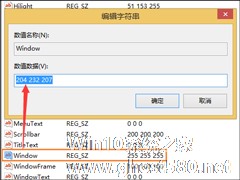
都是眼睛是心灵的窗口,我们在玩游戏、办公、编辑文件的时候难免需要长时间使用计算机,因为屏幕上的“白纸黑字”显示的而这点却是和保护视力设置背道而驰,笔者就此为题,向用户表述Win8系统怎么使用保护视力设置。
Win8系统怎么使用保护视力设置:
1、使用快捷键win+r打开“运行”。
2、然后输入“regedit”打开注册表。依次打开HKEY_CURR... -
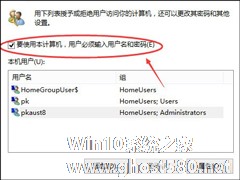
Win8系统怎么取消电脑开机密码?设置开机不用输入密码的方法
Win8系统怎么取消电脑开机密码?如果只是想取消密码,在账户设置中可以直接设置空密码,若是想要在开机的时候就跳过密码输入,但又可以保证密码不被取消,可以使用以下方法进行操作,具体步骤请看下文。
Win8系统怎么取消电脑开机密码?
1、右键开始菜单,打开运行;
2、在运行对话框里输入:netplwiz,然后点击确定;
3、点击后,在用户帐... -
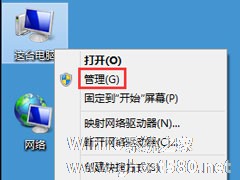
Win8电脑分辨率怎么调不过来?Win8电脑分辨率不能调的解决方法
合适的电脑屏幕分辨率,让整个页面的效果能够轻松达到完美。可最近却有Win8用户反映电脑分辨率怎么都调不过来,这让用户非常的烦恼。那么,Win8电脑分辨率怎么都调不过来怎么办呢?接下来,我们就一起往下看看Win8电脑分辨率不能调的解决方法。
方法步骤
方法一、重新安装显卡驱动
1、找到系统中的“这台电脑”图标,并点击鼠标右键,选择“管理”选项;
- Win8教程
-
-
操作系统排行榜
更多>> -
- Ghost Win8.1 64位 老机精简专业版 V2023.02
- 【老机专用】Ghost Win8 32位 免费精简版 V2022.01
- 【致敬经典】Ghost Windows8 64位 免激活正式版 V2021.08
- 微软Windows8.1 32位专业版免激活 V2023.05
- Windows11 22H2 (22621.1778) X64 游戏美化版 V2023.06
- Windows11 22H2 (22621.1778) X64 专业精简版 V2023.06
- 笔记本专用 Ghost Win10 64位 专业激活版(适用各种品牌) V2022.08
- GHOST WIN8 X86 稳定专业版(免激活)V2022.07
- Windows8.1 64位 免费激活镜像文件 V2022.07
- Windows 8.1 64位 极速纯净版系统 V2022
-
Win8教程排行榜
更多>>
- 热门标签
-